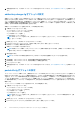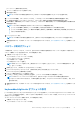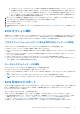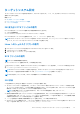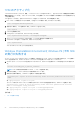Users Guide
Table Of Contents
- Dell Command | Configure バージョン4.5ユーザーズ ガイド
- 目次
- Dell Command | Configure 4.5の概要
- Dell Command | Configure 4.5のWindows SMM Security Mitigations Table(WSMT)コンプライアンス
- Dell Command | Configure 4.5のユーザー インターフェイスの使い方
- WindowsシステムからのDell Command | Configure へのアクセス
- LinuxからのDell Command | Configure へのアクセス
- のファイルとフォルダ Dell Command | Configure
- Dell Command | Configure GUIへのアクセス
- GUI を使用した BIOS パッケージの作成
- 一般設定
- 設定オプション
- セットアップ、システム、およびハードディスクドライブパスワードの設定
- 既存のパスワードを使用したセットアップ、システム、およびハード ディスク ドライブ パスワードのクリア
- パスワード保護画面
- autoon オプションの設定
- BIOSConnectプロファイルの設定
- bootorder オプションの設定
- 起動順序画面
- 起動順序への新しいデバイスの追加
- 起動順序タイプ
- primarybatterycfg オプションの設定
- advbatterychargecfg オプションの設定
- peakshiftcfg オプションの設定
- パスワード構成オプション
- keyboardbacklightcolor オプションの設定
- Advanced System Management
- BIOS オプション検証
- BIOS 設定のエクスポート
- ターゲットシステム設定
- パッケージ履歴内のログ詳細
- Dell Command | Configure 4.5のトラブルシューティング事例
● ターゲット システムにセットアップまたはシステム パスワードを設定しており、SCE のエクスポート中に[セットアップ、シ
ステム、またはハード ディスク ドライブ パスワード]画面で同じパスワードを入力しなかった場合、SCE をダブルクリックし
てターゲット システムに適用することはできません。ただし、SCE をコマンドプロンプトから適用する際は、ターゲットシス
テムのセットアップまたはシステムパスワードを提供できます。
メモ: セットアップ パスワードの指定例:C:\Windows\Command Configure\SCE>"<filename>" --valsetuppwd=
<password string>
メモ: システム パスワードの指定例:C:\Windows\Command Configure\SCE>"<filename>" --valsyspwd=
<password string>
関連リンク:
● BIOS 設定のエクスポート
● 値設定なしでの設定のエクスポート
パッケージ履歴内のログ詳細
[パッケージ履歴]画面では、BIOS 設定のエクスポートの詳細を表示することができます。[パッケージ履歴]には、エクスポート
の時刻、日付、タイプ、ファイルをエクスポートする場所などの詳細が表示されます。
関連リンク:
● ログファイルの表示
● ログ詳細の削除
ログファイルの表示
Dell Command | Configure ページで、[パッケージ履歴]をクリックします。
ログ詳細の削除
[パッケージ履歴] ページで、[ログのクリア] をクリックします。
のフィードバックの提供 Dell Command | Configure
Dell Command | Configure GUI のリンクを使用して、Dell Command | Configure に関するフィードバックを提供することができます。
1. [ご意見をお聞かせください] リンクをクリックして、オンラインアンケートページを開きます。
2. フィードバックと満足度評価を入力してください。
3. [送信]をクリックして、Dell に提出します。
24 Dell Command | Configure 4.5 のユーザー インターフェイスの使い方